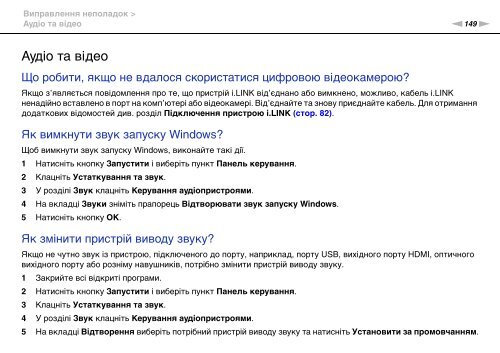Sony VPCJ11M1E - VPCJ11M1E Mode d'emploi Ukrainien
Sony VPCJ11M1E - VPCJ11M1E Mode d'emploi Ukrainien
Sony VPCJ11M1E - VPCJ11M1E Mode d'emploi Ukrainien
You also want an ePaper? Increase the reach of your titles
YUMPU automatically turns print PDFs into web optimized ePapers that Google loves.
Виправлення неполадок ><br />
Аудіо та відео<br />
n149<br />
N<br />
Аудіо та відео<br />
Що робити, якщо не вдалося скористатися цифровою відеокамерою?<br />
Якщо з’являється повідомлення про те, що пристрій i.LINK від’єднано або вимкнено, можливо, кабель i.LINK<br />
ненадійно вставлено в порт на комп’ютері або відеокамері. Від’єднайте та знову приєднайте кабель. Для отримання<br />
додаткових відомостей див. розділ Підключення пристрою i.LINK (стор. 82).<br />
Як вимкнути звук запуску Windows?<br />
Щоб вимкнути звук запуску Windows, виконайте такі дії.<br />
1 Натисніть кнопку Запустити і виберіть пункт Панель керування.<br />
2 Клацніть Устаткування та звук.<br />
3 У розділі Звук клацніть Керування аудіопристроями.<br />
4 На вкладці Звуки зніміть прапорець Відтворювати звук запуску Windows.<br />
5 Натисніть кнопку ОК.<br />
Як змінити пристрій виводу звуку?<br />
Якщо не чутно звук із пристрою, підключеного до порту, наприклад, порту USB, вихідного порту HDMI, оптичного<br />
вихідного порту або розніму навушників, потрібно змінити пристрій виводу звуку.<br />
1 Закрийте всі відкриті програми.<br />
2 Натисніть кнопку Запустити і виберіть пункт Панель керування.<br />
3 Клацніть Устаткування та звук.<br />
4 У розділі Звук клацніть Керування аудіопристроями.<br />
5 На вкладці Відтворення виберіть потрібний пристрій виводу звуку та натисніть Установити за промовчанням.